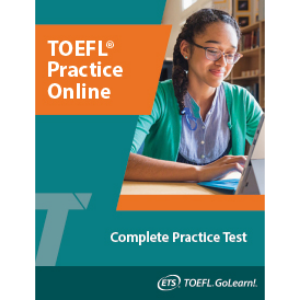TOEFL iBT® Complete Practice Test
収録内容と利用案内
テスト受験に必要な環境を確認しましょう。メモと鉛筆の用意はお忘れなく!全てのセクションでメモ取りはOKです!
| 必須システム | ■ macOS Mojave 10.14以上、Safari®
13以上がインストールされている必要があります(受験時はデフォルトの英字入力設定にしてください) 対応ブラウザ:Safari® 、Google Chrome™、Firefox® ■ Microsoft® Windows 10以上、Microsoft® Edgeがインストールされている必要があります 対応ブラウザ:Microsoft® Edge、Google Chrome™、Firefox® ■ TPO Institutional Secure Browser テスト開始時に自動でダウンロードされます 2024.2現在開始方法はこちらをご確認ください。 ※各OSデフォルト以外の日本語入力ソフトがインストールされている場合、文字入力が進まないことがありますのでご注意ください。 ※スマートフォン、タブレット、Chromebookはご利用いただけません。 |
|---|
受験開始はとてもスムーズ!
テスト開始までの流れ
-
利用番号をメールで受け取る
利用番号Session Numderをメールで受け取る

-
サイトにアクセス
TOEFL Practice Onlineのサイト(www.ets-top.org)にアクセス、Session Numberを入力しSubmitをクリック
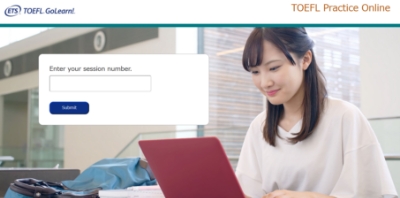
-
ログイン
EメールアドレスとLast Nameを入力しSubmitをクリック
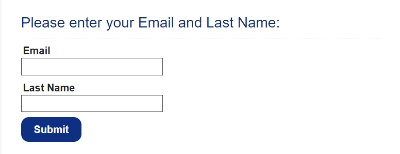
-
テスト開始
テスト専用ブラウザを起動してテストを開始! テスト専用ブラウザは自動でダウンロードされます。 利用端末にインストールしご利用ください
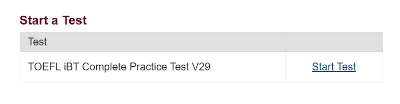
詳しいご案内資料はこちらから 2024.2~のテスト開始方法はこちらから
TOEFL iBT®との相違 ※2023年7月26日以降の形式です
TOEFL iBT® Complete Practice Testの構成とTOEFL iBTの相違は下表の通りです。
| セクション名 | TOEFL iBTテスト | TOEFL iBT Complete Practice Test |
|---|---|---|
| リーディング |
問題数:2パッセージ 1パッセージの設問数:10問 時間:35分*1 |
|
| リスニング |
講義形式 問題数:3題(各6問) 会話形式 問題数:2題(各5問) 時間:36分*1 |
問題数・出題形式は同じ -機能の違い Complete Practice Test Untimedで利用された場合会話を聞き直せる機能があります。本番のTOEFL iBTテストではそのような機能はありません。 |
| スピーキング |
全体の問題数:4問 Independent Task - 1問 Integrated Task - 3問 時間:16分*1 |
問題数・出題形式は同じ -機能の違い Complete Practice Testには自分の解答を聞き直したり、録音し直せる機能がありますが、本番のTOEFL iBTテストではそのような機能はありません。 TOEFL iBTテスト本番は解答できるのは制限時間内の1回のみです。 |
| ライティング |
全体の問題数:2問 Integrated Task - 1問(20分) Academic Discussion Task - 1問(10分) 時間:29分*1 |
問題数・出題形式は同じ -機能の違い Complete Practice Test Untimedで利用された場合会話を聞き直せる機能があります。本番のTOEFL iBTテストではそのような機能はありません。 |
*1 新形式のテストでは、Reading、Listening、Speaking、Writingの各セクションのInstructionとナビゲーションが簡素化されます。そのため、ETSでは独自の統計データとプロセスデータの分析に基づき、ほとんどの受験者が費やすと予想される試験時間を算出しています。この時間は各セクション内にあるInstruction等の進め方により多少前後します。
TOEFL iBT® Complete Practice Test利用前に知っておくべきこと
- 1.テストモードが2つ用意されています。どちらかのモードを選んで購入してください。
-
時間制限なし Untimed Mode
- TOEFL iBT テスト問題を出題形式に沿って体験したい
- 各セクションの時間制限無し
- 正解を確認しながら進められる
- テスト中断(Pause)機能有り
- 24時間以内に全セクションスコアが出る
- 2.何回も繰り返し問題を解くことはできません。
問題を解くことができるのは1回のみです。 - 3.問題を一通りざっと見てから、テストの最初に戻って問題を解くことはできません。
リーディングセクション(TimedおよびUntimed Mode)、リスニングセクション(Untimed Modeのみ)では、セクション内で前の問題に戻って解答し直すことはできますが、それ以外のセクションでは前の問題に戻ることはできません。出題順にリーディング、リスニング、スピーキング、ライティングと解いていきます。 - 4.あるセクションだけを選んで解くことはできません。
例えばリスニングセクションだけを解くことはできません。また、セクションの順番を変えることもできません。 出題順にリーディング、リスニング、スピーキング、ライティングと解かなければなりません。
練習用テストならではのこんな機能はとても便利!
- ・全セクション:途中で中断、再開できる(Session Number送信日から180日以内)
- ・リスニングセクション:解答中に会話を聞き返せる(Untimed Modeで受験の場合)
- ・スピーキングセクション:解答中に自分の解答音声を再生したり、録音し直せる
- ・リーディング、リスニングセクションは正解、不正解の確認、スピーキング、ライティングセクションは自分の解答内容を復習できる(テスト完了日から180日以内)
本番と同じ点、TOEFL iBT Complete Practice Testにしかない点を上手く活かしてご利用ください。その他よくある質問について、購入前によくある質問でお答えしています。そちらも併せてご覧ください。
全セクション共通の利用案内
ツールバー
テスト受験中は画面上部にツールバーが表示されています。主なツールボタンのご紹介です。
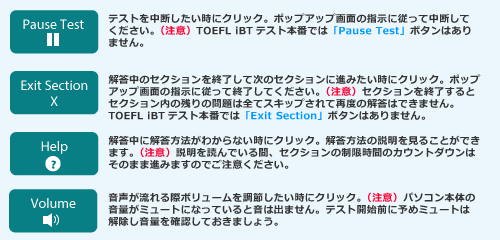
※テストを再開する時はTOEFL Practice Onlineのサイト(www.ets-tpo.org) にアクセスし、Session Number、E-メールアドレスとLast Nameを入力してください。中断したところから再開します。
各セクションの制限時間オーバー(制限時間あり Timed Modeの場合)
各セクションの制限時間時間が終了すると以下のメッセージが表示されます。「Continue」をクリックして次のセクションに進みましょう。
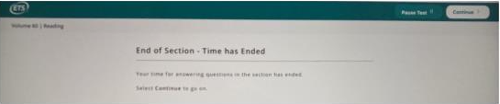
OKをクリックして次のセクションに進みましょう。
各セクションの利用方法案内
リーディングセクション
4択問題や文章の挿入問題など各設問の指示に沿って主に以下のツールボタンを使いながら解答します。第一問目のパッセージが表示され設問が表示されていない場合はパッセージを一番下まで表示し「Next」をクリックすると設問が表示されます。

その他の機能
用語解説機能:パッセージ中の特別な目的を持った用語や表現には下線が引かれており選択するとその言葉の説明が表示されます。
リスニングセクション
大学のキャンパス内で交わされる会話や講義を聞き主に以下のツールボタンを使いながら解答します。まず最初に音量調整画面が表示されるのでここできちんと音声を聞けるか確認しましょう。
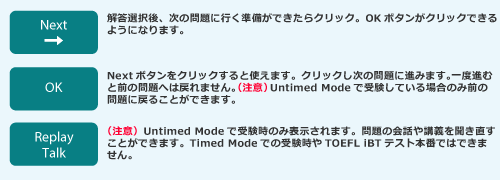
スピーキングセクション
スピーキングセクションは予め用意したマイク(ヘッドセットや音声が録音できるマイク機能のあるもの)を使い解答します。設問に対し自分の意見を述べるIndependent
Taskと会話や文章を読んだ後の質問に対し自身の考えををまとめ話すIntegrated
Taskがあります。録音された解答音声は自動採点プログラムにかけられ、本番テストでの目安の取得スコアが出ます。
Microphone
Check:まず音声がきちんと録音できるかここで確認できます。録音のクオリティは自動採点プログラムに解答をかける際に重要です。
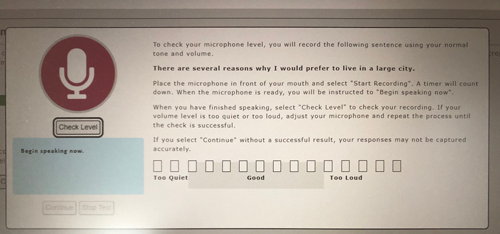
本番のTOEFL iBTテストとは異なる仕様、ツールボタンが用意されています。本番さながらにチャレンジしたい場合はこれらのボタンを使わずに解答を1回だけして進めるのがお勧めですが、何度も聞き直し納得がいくまで練習してから解答したい場合はこれらの機能をフルに活用してください。(注意)以下の機能は全て本番のTOEFL iBTテストにはありません。
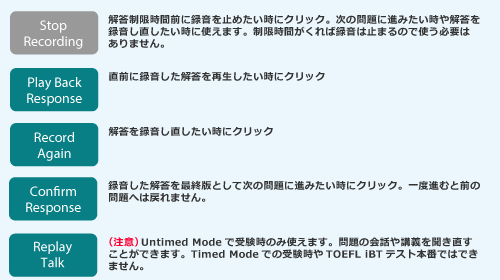
解答時はこんな感じ…

Preparation Time: 解答内容をまとめるために用意された時間です。カウントダウンが0になると解答の録音開始になります。
Response Time:
解答時間の残り時間をカウントダウンで表示します。Stop Recordingで録音を終了するかカウントが0になると上記のツールボタンが有効になります。
ライティングセクション
ライティングセクションは、画面の解答欄に直接入力し解答文章を作成します。Integrated
Task とAcademic Discussion
Task共に通常のキーボードのCut、Copy、Pasteの機能は使えません。解答作文内の編集したい文章や単語を選択し表示されている以下のボタンを使いましょう。右端にはWord
Countも常に表示されます。


ご紹介した商品はこちら
紹介している商品画像は実際の画像と異なる場合がございます。